Win7系统在命令行中查看计算机中所有卷标的详细信息
发布时间:2016-12-27 来源:查字典编辑
摘要:如果要在Win7操作系统中查看计算机中所有卷标的详细信息,则可以通过以下命令来实现。具体操作如下:1.单击win7的“开始&rd...
如果要在Win7操作系统中查看计算机中所有卷标的详细信息,则可以通过以下命令来实现。具体操作如下:
1.单击win7的“开始”按钮,在开始菜单的搜索框中输入“cmd”,并按下键盘上的回车键,如图1所示:
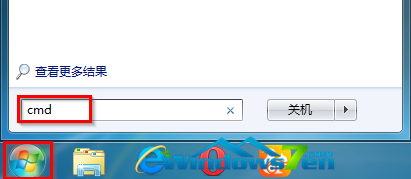
图1 开始cmd
2.在命令提示符窗口,输入“Diskpart”,按下键盘上的回车键,如图2所示:
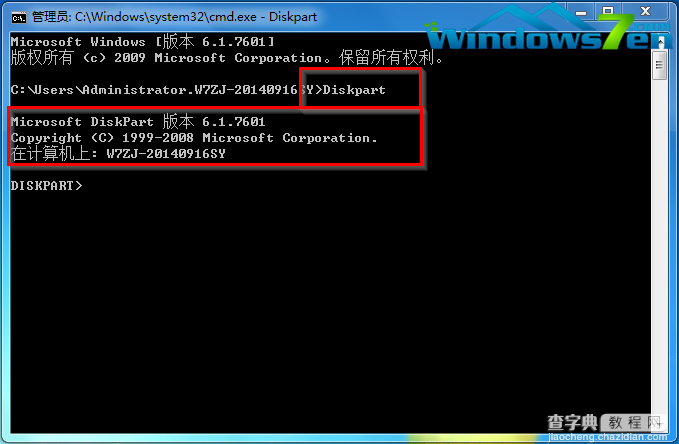
图2 输入Diskpart
3.再输入“list volume”命令,并按下键盘上的回车键,就可以看到Win7系统所有分区的详细信息了,如图3所示:
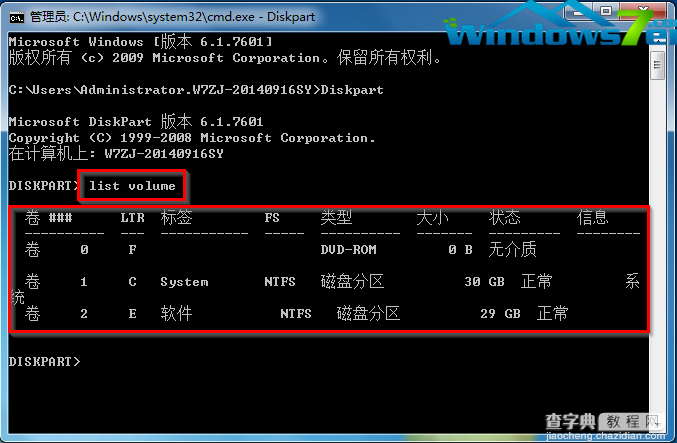
图3 输入list volume
在图3中,我们可以看到Win7系统所有分区的详细信息了,包括盘符、标签、磁盘格式、磁盘类型、磁盘大小、磁盘的状态以及是否是系统盘。


